WPS文档没保存怎么找回?
在使用WPS Office处理文档时,意外关闭或系统崩溃可能导致未保存的文件丢失。这种情况令人沮丧,但别担心!本文将为您提供几种有效的方法,帮助您找回未保存的WPS文档,确保您的工作不再丢失。
方法一:使用WPS Office的自动恢复功能
WPS Office具备自动保存功能,能够在您编辑文档时定期保存备份文件。您可以通过以下步骤找到这些备份:
- 打开WPS Office,点击“文件”选项。
- 选择“最近使用”中的“恢复未保存的文档”。
- 在弹出的窗口中,查看可恢复的文档列表,找到您需要的文件并打开。
方法二:检查临时文件
如果WPS Office的自动恢复功能未能找到您的文件,您还可以尝试查找临时文件:
如何在表格中添加斜线提升文档的专业性和美观性-WPS操作教程
如何在表格中添加斜线提升文档的专业性和美观性在日常办公中,表格的美观与实用性直接影响到信息的呈现效果。而在很多情况下,我们需要在表格中添加斜线,以便更好地划分区域或突出重点。本文将为您介绍几种简单的方
- 打开文件资源管理器,导航到C:\Users\您的用户名\AppData\Local\Temp。
- 查找以“~”或“$”开头的文件,这些可能是临时保存的WPS文档。
- 尝试打开这些文件,查看是否为您丢失的文档。
方法三:利用文件历史记录
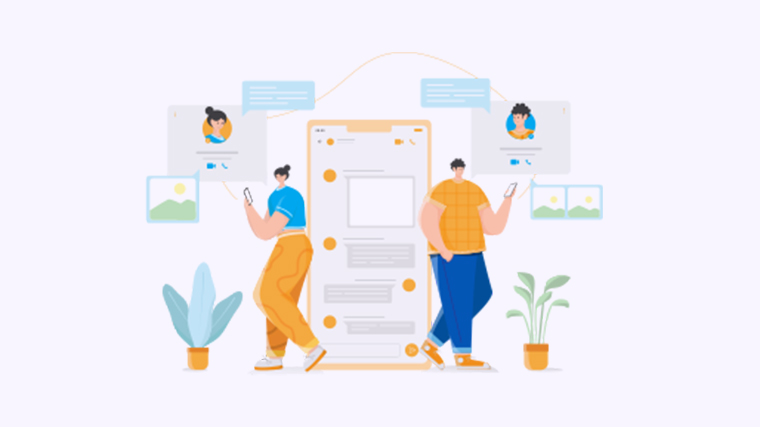
如果您启用了Windows的文件历史记录功能,可以通过以下步骤恢复文档:
- 右击文件夹,选择“还原以前的版本”。
- 查看可用的版本,选择您需要的版本并点击“还原”。
方法四:使用数据恢复软件
如果以上方法均未能找回文档,您可以考虑使用数据恢复软件,尝试恢复丢失的文件。选择一款可靠的数据恢复工具,按照其操作指南进行文件恢复。
更多内容,可点击下方图片免费下载WPS进行查看。
本文编辑:肆拾,来自加搜AIGC
本篇wps教程《如何高效找回未保存的WPS文档以避免数据丢失?-WPS操作教程》由得得文库网(23dede.com)整理发布,得得文库网分享最新免费Word模板,PPT演示模板,Excel表格模板已经K12教育试卷、教案、学案及课件下载!如何轻松去掉文档页眉中的横线,提升文档美观性-WPS操作教程
如何去掉页眉中的横线在使用Word或WPS Office进行文档编辑时,页眉中的横线可能会影响整体的美观性。很多用户在编辑文档时可能会遇到这个问题,本文将为您提供几种简单的方法,帮助您迅速解决这一烦恼




